CAD新手如何快速画矩形?
溜溜自学 室内设计 2022-02-17 浏览:944
大家好,我是小溜。CAD是目前一款比较热门的图形绘制软件,软件的功能强大,通过使用CAD可以帮助我们绘制各种各样的图形。软件绘图的功能有很多,只要熟悉软件的功能就可以做到,但CAD新手如何快速画矩形?新手我们需要从简单的图形开始学起,其实非常的简单,本次的教程来告诉大家。
想要更深入的了解“CAD”可以点击免费试听溜溜自学网课程>>
工具/软件
电脑型号:联想(lenovo)天逸510s; 系统版本:Windows7; 软件版本:CAD2007
方法1:执行矩形命令
第1步
打开CAD软件,进入主操作界面。
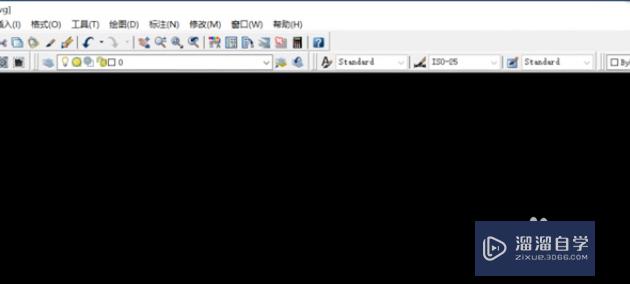
第2步
在CAD编辑器中,执行【绘制】-【矩形】命令。
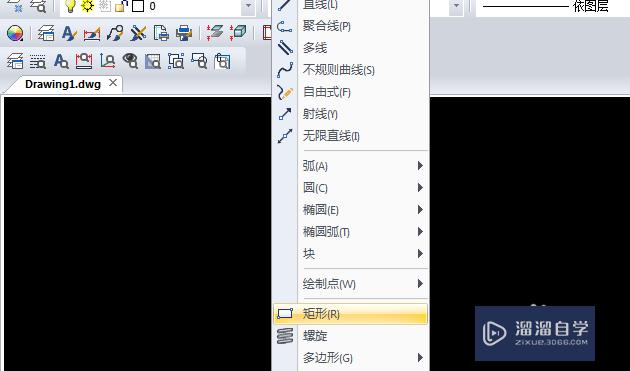
第3步
即可绘制,矩形的大小可以根据需要进行调整。
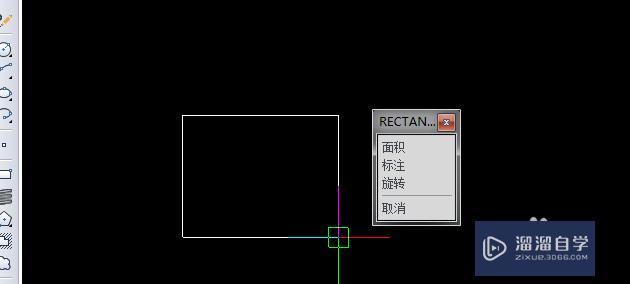
方法2:矩形按钮绘制
第1步
单击绘图区的矩形按钮,然后在页面直接绘制即可。

方法3:命令执行绘制
第1步
在命令行输入rec,选择rec tangle。

第2步
选择矩形命令后,拖动鼠标直接绘制矩形即可。
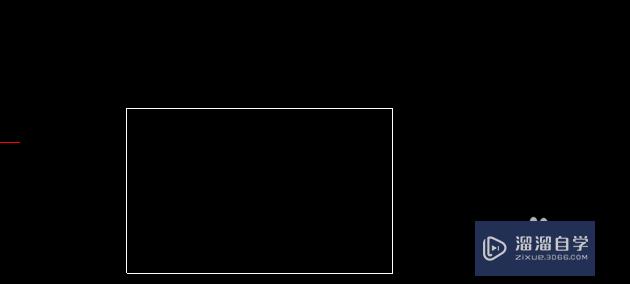
第3步
总结:一、方法1:执行矩形命令1、打开CAD软件,进入主操作界面。2、在CAD编辑器中,执行【绘制】-【矩形】命令。3、即可绘制,矩形的大小可以根据需要进行调整。二、方法2:矩形按钮绘制单击绘图区的矩形按钮,然后在页面直接绘制即可。三、方法3:命令执行绘制1、在命令行输入rec,选择rec tangle。2、选择矩形命令后,拖动鼠标直接绘制矩形即可。
温馨提示
以上就是关于“CAD新手如何快速画矩形?”全部内容了,小编已经全部分享给大家了,还不会的小伙伴们可要用心学习哦!虽然刚开始接触CAD软件的时候会遇到很多不懂以及棘手的问题,但只要沉下心来先把基础打好,后续的学习过程就会顺利很多了。想要熟练的掌握现在赶紧打开自己的电脑进行实操吧!最后,希望以上的操作步骤对大家有所帮助。
相关文章
距结束 05 天 22 : 23 : 35
距结束 01 天 10 : 23 : 35
首页









